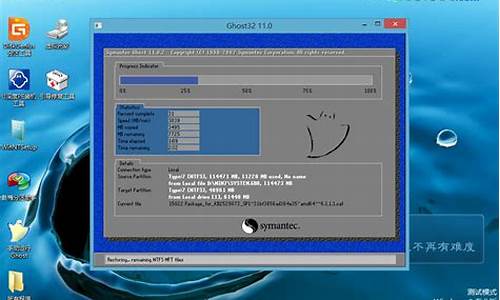怎么打开电脑的系统还原-电脑系统还原打开方式
1.windows7系统如何还原文件打开方式
2.怎么把一个文件的打开方式还原成默认
3.怎么还原打开方式 如何设置文件默认打开方式
4.我不小心把电脑桌面程序的打开方式都变成一种了,怎么还原啊?
windows7系统如何还原文件打开方式
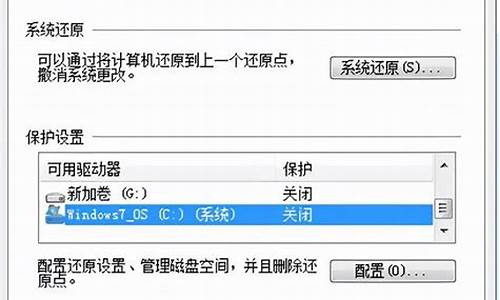
在windows7系统中,我们通常打开文件的方式是默认的,但是有时候可能会不小心选错了文件的打开方式,导致文件打不开,那么其实我们可以通过还原文件打开方式来解决,本文就给大家讲解一下windows7系统还原文件打开方式的具体步骤吧。
推荐:萝卜家园win7旗舰版系统下载
方法一、
1、右键所需要打开的文件;
2、鼠标指标放至打开方式,单击选择默认程序进入;
3、在打开方式窗口中,勾选始终使用选择的程序打开这种文件选择设置需要的默认程序,单击确定即可。
方法二、
1、展开开始菜单,找到搜索栏;
2、在搜索栏中输入默认程序,单击搜索结果进入;
3、可以选择设置默认程序,也可以选择文件类型指定程序。
上述给大家介绍的就是windows7系统如何还原文件打开方式的全部内容,希望可以帮助到大家。
怎么把一个文件的打开方式还原成默认
更改打开方式的方法,可以通过以下步骤操作来实现(以win7操作系统为例):
1、在win7操作系统桌面上,点击左下角开始按钮搜索默认程序点击进入。
2、进入默认程序界面,点击右侧设置默认程序选项进入。
3、如下图所示:点击左侧菜单要设置为默认程序的选项,然后点击右侧将此程序设置为默认值选项点击保存即可。
4、也可以通过点击将文件类型或协议与程序关联选项进入进行修改。
5、在列表中双击要修改的文件类型,然后在弹出的对话框选择默认打开程序即可。
怎么还原打开方式 如何设置文件默认打开方式
1,首先,打开windows10系统,在开始菜单中点击“设置”,点击打开。
2,接着,在设置中点击“应用”选项,点击打开。
3,在窗口中选择“默认应用”选项,点击打开。
4,最后,即可在窗口中设置文件的默认打开方式,问题解决。
我不小心把电脑桌面程序的打开方式都变成一种了,怎么还原啊?
如果不小心把电脑桌面程序的打开方式错误的设置成一种后,可以通过以下几种方法还原:
方法一:
可以通过360里的“360电脑修复专家”功能,进入后,在对话框里输入“电脑的图标异常”,之后立即会自动解决,360会打开修复器自动修复。之后,用户可能会发现整个桌面都不见了。此时,按快捷组合键“ctrl+alt+del”,打开“任务管理器”,在菜单中选择“文件—新建运行”,然后找到WINDOWS目录(通常为C:\windows)下的“explorer.exe”,点击运行即可。
方法二:
这个方法是方法一的修复原理。
1、首先按组合键“win+r”;
2、打开“运行”功能;
3、在运行框中输入“regedit”;
4、打开注册表后,找到:计算机“ \HKEY_CURRENT_USER\SOFTWARE\MICROSOFT\WINDOWS\currentversion\Explorer\FileExts\.lnk”,在该键值下,有“openwithlist” 和“openwithprogids” 两项,如果还有其他的选项,将其删除;
5、再将“openwithlist”内的除“默认”以外的所有键值都删除;
6、将“openwithprogids”内的除“默认”和“lnkfile”以外的所有键值都删除;
7、“保存”后,退出,重启电脑即可。
方法三:
开机时连续按“F8”功能键,在出现的启动选项菜单界面中,选择“最后一次正确配置”,即可恢复错误修改打开方式前的系统。
声明:本站所有文章资源内容,如无特殊说明或标注,均为采集网络资源。如若本站内容侵犯了原著者的合法权益,可联系本站删除。